Cara menyelesaikan mini DVD di PC
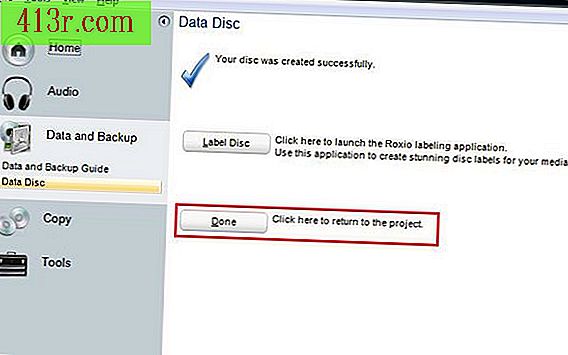
Langkah 1
Masukkan mini DVD ke dalam baki DVD drive pada PC Anda, dan buka perangkat lunak pembakar DVD Anda. Meskipun sebagian besar perekam DVD dilengkapi dengan program perekaman yang berbeda, sebagian besar bekerja dengan cara yang sama. Jika Anda tidak memiliki program pembakar DVD, cobalah mengunduh versi shareware (Buka bagian Sumber Daya untuk melihat tautan ke daftar).
Langkah 2
Gunakan opsi "File" di menu pull-down untuk memilih jenis DVD yang ingin Anda bakar. Misalnya, klik sekali pada "File", sekali pada "Proyek Baru", sekali pada "Data dan cadangan" dan, akhirnya, pada "Data Disc".
Langkah 3
Klik sekali pada tombol "Tambahkan data" dan pilih opsi "Tambahkan file". Gunakan opsi "Cari dalam" di menu drop-down untuk memilih folder dari mana Anda ingin menambahkan file ke mini DVD. Klik sekali pada file dan sekali lagi pada tombol "Tambah". Anda dapat memilih sekelompok file dengan mengklik sekali pada file pertama grup dan lagi pada file terakhir sambil menekan tombol "Shift". Untuk memilih beberapa file individual di dalam folder, tetapi tidak dalam grup, klik satu kali pada setiap file sambil menekan tombol "Control" (Ctrl).
Langkah 4
Klik sekali pada tombol "Rekam" setelah menambahkan semua file yang ingin Anda bakar ke mini DVD. Ini akan memulai proses perekaman, yang bisa memakan waktu beberapa menit tergantung pada kecepatan PC Anda.
Langkah 5
Klik sekali pada tombol "Selesai" di jendela pop-up setelah selesainya proses perekaman. Beberapa program pembakar DVD menggunakan istilah "Selesai" secara bergantian dengan "Selesai". Either way, mengklik tombol akan mengakhiri rekaman dari mini DVD.







